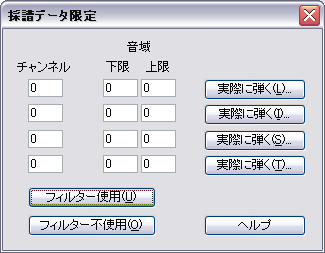
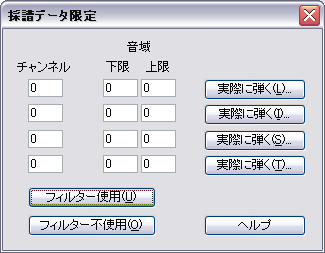
【このダイアログボックスを表示するには】
〔リアルタイム入力〕ツール をクリックして、〔リアルタイム入力〕メニューから〔シーケンス採譜モード〕を選択します。任意の小節をクリックします。〔シーケンス採譜〕メニューから〔採譜データ限定〕を選択します。
をクリックして、〔リアルタイム入力〕メニューから〔シーケンス採譜モード〕を選択します。任意の小節をクリックします。〔シーケンス採譜〕メニューから〔採譜データ限定〕を選択します。
【機能について】
このダイアログボックスで、採譜に含めたい、あるいは除外したい特定のMIDIチャンネルと音域を指定することができます。例えば、すべてのキーを使用して演奏された内容から、特定のオクターブの音域内の音符のみを採譜するように指定することができます。
別の例としては、〔シーケンス採譜〕ウィンドウに(外部シーケンサーから)複数チャンネルのシーケンスを取り込んだ場合に、それぞれのMIDIチャンネルからの音符を別々の五線にわけて採譜したい、というケースが考えられます。そのような場合このダイアログボックスで、一度に単一のMIDIチャンネルまたは異なる4つのチャンネルを選択して採譜するように指定することができます。
同様に、キーボードから演奏した曲を設定に従って採譜したい場合、例えば中央のドより高い音のみを採譜したいような場合に、このダイアログボックスを使用して採譜する音域を指定することができます。
例えば、16チャンネルの外部シーケンサーから〔シーケンス採譜〕ウィンドウへのシーケンスを演奏し終えたばかりで、それぞれのチャンネルに含まれる音符をそれぞれ別の五線に分割して表示されるようにしたいと思っているとします。このような場合、〔シーケンス採譜〕メニューから〔採譜データ限定〕を選択して、テキストボックスの最初のチャンネルに(例えば)「1」と入力します。〔音域〕の〔下限〕と〔上限〕のテキストボックスには(特定の音域の音のみを採譜したいのでなければ)1と200を入力します(下の「音域:下限・上限」をご参照ください)。この後、通常の方法で採譜を実行すると、チャンネル1に含まれる音符のみが採譜されます。他のMIDIチャンネルに対しても、この手順を繰り返してください。
注:ノート番号は必ずしも手動で入力する必要はありません。もっと簡単な方法はそれぞれのテキストボックスの横にある〔実際に弾く〕ボタンをクリックして、最も低い音を弾いてから、次に最も高い音を弾くことです。すると、それらのノート番号が自動的にテキストボックスに入力されます。
この方法で、採譜させたい音域を4つまで指定することができます。また、下限のテキストボックスに上限よりも高い値を入力することによって、特定の音域内の音を採譜から除外するために使用することもできます。例えば、中央のドを除く全ての音符を採譜したい場合には、〔下限〕に61、〔上限〕に59を指定します(中央のドは60)。
参照:
| HOME |

|